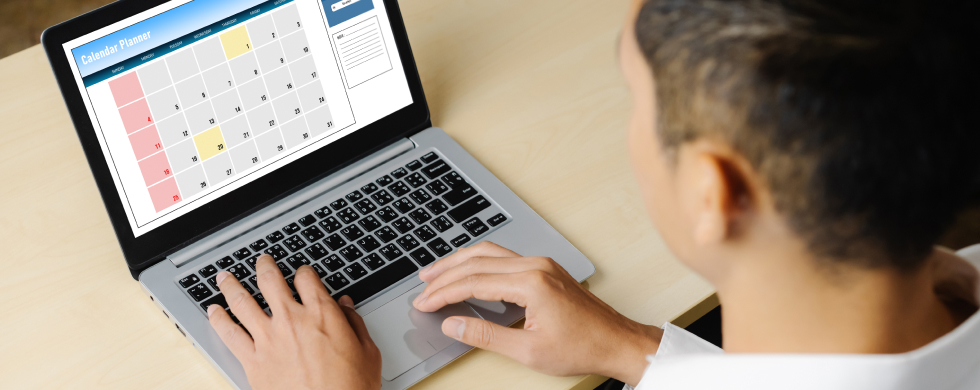アドオンとは
アドオンとは、ソフトウェアに機能を追加するためのプログラムの総称です。既存のソフトウェアやアプリケーションの機能を強化したり、カスタマイズしたりすることを目的としています。
アドオンを利用するには、ソフトウェアのストアにアクセスし、「アドオンを取得」などのボタンからアドオンのインストールが必要です。
ただし、機能を追加するためのプログラムを提供しているのは、サードパーティ(当事者ではない第三者)であるケースがほとんどです。マルウェアに感染するリスクもあるため、信頼できる提供元であるかどうかの判別が必要です。
また、アドオンに似た名称の言葉として「アドイン」があります。アドオンは機能追加、アドインは機能拡張を意味する言葉です。
ただし、両者に違いはほとんどないため、同じ意味で使われるケースも少なくありません。
便利なアドオンの種類
一口にアドオンといっても、ソフトウェアやアプリケーションによってさまざまな種類があります。
この項目では、利用者の多い「Gmail」と「Google Chrome」の2種類に分けて、便利なアドオンを紹介するので、ぜひ参考にしてください。
【Gmailアドオン】
- Checker Plus:Gmailを開いていなくてもデスクトップ通知を表示できるアドオン
- DottedSign:Gmailに電子サイン機能を添付できるアドオン
【Google Chromeアドオン】
- AdBlock:サイト上の広告を非表示にできるアドオン
- モノサーチ:通販サイトの価格(Yahoo、楽天、Amazon、メルカリなど)を比較できるアドオン
- Google翻訳:閲覧中のWebサイトを簡単に翻訳できるアドオン
- Y!News Excluder:Yahooニュースから指定したワードが含まれる記事を除外できるアドオン
アドオンの取得方法
この項目では、GmailアドオンとChromeアドオンの取得方法を解説します。
| Gmailアドオンの取得方法 | Chromeアドオンの取得方法 |
|---|---|
| 1. Google Workspace Marketplaceに直接アクセスしてダウンロードする 2. Gmailの管理画面右側のメニュー内の「+」ボタンを押して、Google Workspace Marketplaceからアドオンを検索してダウンロードする |
1. Chromeウェブストアにアクセスしてダウンロードする |
アドオンを取得するには、各サービスの提供事業者の専用ストアにアクセスしてインストールする必要があります。
専用ストアではさまざまなアドオンが公開されていますが、アドオンをインストールしすぎると、デバイスやアプリケーションの起動に時間がかかる場合があります。
ご自身の用途にあわせて、本当に必要な機能に絞ってアドオンをインストールするようにしましょう。
アドオンの管理方法
インストールしたアドオンは、以下の手順で管理できます。
| Gmailアドオン | Chromeアドオン |
|---|---|
| 1. Google Workspace Marketplaceにアクセスする 2. 右上の「歯車マーク」を押す 3. インストール済みのアドオン一覧が表示される |
1. Chromeウェブストアにアクセスする 2. 右上の「その他アイコン」→追加した拡張機能とテーマの順に選択する 3. 「自分のアイテム」内にある「インストール済み」から、アドオンの管理が可能(削除したものは「未インストール」に移動) |
インストールしたアドオンは、管理画面から機能の一時停止や削除が可能です。
アドオンをインストールしてから、デバイスの挙動が遅くなったり、かえって不便を感じたりする場合、先述の手順でアドオンの取捨選択をしましょう。
パソコンやインターネットを快適に使うならインターネット環境の整備も必要不可欠

アドオンによって機能追加する方のなかには、「インターネットで日々の暮らしをもっと便利にしたい」、「パソコンを使った業務をさらに効率化したい」と考えている方も多いのではないでしょうか。
インターネットを快適に使うためには、高速通信に対応したインターネット環境の整備が大切です。
これからインターネット環境を整備したい方や、現状のインターネット環境に不便を感じている方は、「光回線」の導入を検討してみてはいかがでしょうか。
光回線の「ドコモ光」には、次の特徴があります。
- 最大1Gbpsの通信速度でインターネットを使える
- 複数のプロバイダからご自身の好みにあわせて事業者を選べる
- お申込みの際の新規工事費実質無料※
- 一部の地域で最大10Gbps対応の「ドコモ光 10ギガ」も提供中
「ドコモ光」は最大1Gbpsの通信速度でインターネットを利用でき、複数のプロバイダから1社を選んで契約できます。
選んだプロバイダによって利用できるメールアドレスのドメインやセキュリティソフトが異なり、ご自身の好みにあわせて事業者を選べる点が特徴です。
さらに、一部の地域では最大10Gbps対応の「ドコモ光 10ギガ」も提供中で、通信速度にこだわりたい方におすすめのサービスです。「ドコモ光 10ギガ」の現在の提供エリアは、こちらからご確認いただけます(提供エリアは順次拡大予定)。
なお、「ドコモ光」はベストエフォート型サービスです。最大通信速度は技術規格上の最大値となり、お客さま宅内での実使用速度はお客さまのご利用環境・ご利用機器、回線の混雑状況などによって低下する可能性がある点にはご注意ください。

永年最大1,210円(税込)/月割引!※
・無料相談をする
※「ドコモ光」契約者と同一「ファミリー割引」グループ内の「ドコモ MAX」「ドコモ ポイ活 MAX」「ドコモ ポイ活 20」「ドコモ mini」の契約者は月額料金から1,210円/月を割引します。「eximo」「eximo ポイ活」「irumo(3GB/6GB/9GB)」「5Gギガホ プレミア」「5Gギガホ」「5Gギガライト(3GB超)」「ギガホ プレミア」「ギガホ」「ギガライト(3GB超)」の契約者は1,100円/月を割引します。「5Gギガライト/ギガライト(1GB超~3GB)」は550円/月を割引します。「5Gギガライト」「ギガライト」のご契約でご利用データ量が1GB以下の場合は対象外です。また「はじめてスマホプラン」「U15はじめてスマホプラン」は対象外です。同一「ファミリー割引」グループ内に「ドコモ光」「home 5G プラン」の両方が存在する場合は、「ドコモ光セット割」が適用されます。月額料金が日割り計算となる場合は、割引額も日割り計算となります。
※ 回線工事種類に応じたdポイントをプレゼントいたします。特典進呈期間中に「ドコモ光」を解約となった場合、解約月の1か月後の月からdポイント(期間・用途限定)の付与は終了となります。新規契約の契約事務手数料(4,950円(税込))は別途必要となります。特典適用対象工事料は「ドコモ光」の通常工事料のみとし、土日・祝日工事の追加工事料、「ドコモ光電話」などのオプション工事料、工事内容によって発生する追加料金は無料特典の適用外です。
アドオンとは便利な機能を追加するためのプログラムの総称
アドオンとは、ソフトウェアに機能を追加するためのプログラムの総称です。既存のソフトウェアやアプリケーションの機能強化などが目的で、ご自身でWebストアなどからダウンロードし、有効化してはじめて利用できます。
便利なプログラムをダウンロードして、インターネットを快適に使いこなしましょう。
また、これから自宅にインターネット環境を整えようと考えている方には、「ドコモ光」がおすすめです。「ドコモ光」は、最大1Gbpsの通信速度で快適なインターネット接続が可能です。
さらに、一部の地域では最大10Gbps対応の「ドコモ光 10ギガ」も提供中です。より業務効率を向上させたいと考えている方は、ぜひご検討ください。

永年最大1,210円(税込)/月割引!※
・無料相談をする
※「ドコモ光」契約者と同一「ファミリー割引」グループ内の「ドコモ MAX」「ドコモ ポイ活 MAX」「ドコモ ポイ活 20」「ドコモ mini」の契約者は月額料金から1,210円/月を割引します。「eximo」「eximo ポイ活」「irumo(3GB/6GB/9GB)」「5Gギガホ プレミア」「5Gギガホ」「5Gギガライト(3GB超)」「ギガホ プレミア」「ギガホ」「ギガライト(3GB超)」の契約者は1,100円/月を割引します。「5Gギガライト/ギガライト(1GB超~3GB)」は550円/月を割引します。「5Gギガライト」「ギガライト」のご契約でご利用データ量が1GB以下の場合は対象外です。また「はじめてスマホプラン」「U15はじめてスマホプラン」は対象外です。同一「ファミリー割引」グループ内に「ドコモ光」「home 5G プラン」の両方が存在する場合は、「ドコモ光セット割」が適用されます。月額料金が日割り計算となる場合は、割引額も日割り計算となります。